HW期间,为防范钓鱼,即日起FreeBuf将取消投稿文章的一切外部链接。给您带来的不便,敬请谅解~
系列文章
简介
渗透测试-地基篇
该篇章目的是重新牢固地基,加强每日训练操作的笔记,在记录地基笔记中会有很多跳跃性思维的操作和方式方法,望大家能共同加油学到东西。
请注意:
本文仅用于技术讨论与研究,对于所有笔记中复现的这些终端或者服务器,都是自行搭建的环境进行渗透的。我将使用Kali Linux作为此次学习的攻击者机器。这里使用的技术仅用于学习教育目的,如果列出的技术用于其他任何目标,本站及作者概不负责。
名言:
你对这行的兴趣,决定你在这行的成就!
一、前言
da-yu公司是一个中小型公司,随着公司发展日渐壮大,开了家分公司,公司越来越重视信息化建设,公司考虑到计算机用户权限集中管理及共享资源同步管理,需要架设一套AD域控服务器,考虑到成本和日后管理问题,计划把AD域控和DNS服务器架设在一起,安装了主域控制器之后,为避免出现单点故障,需要另外再部署一台辅域控制器备用。
公司长远考虑后,域控制器是整个域的通信枢纽,为了日益发展的将来开分公司做考虑,在搭建父域和辅域后,还需要搭建子域,在未来管理规划和安全上就能节省带宽,更好的管理资源和建立安全策略进行防范。
在搭建期间公司财务部希望使用特定的安全策略进行独立,规划后将财务部单独建立一个子域来单独管理。
模式:”da-yu公司(域森林)-> xiyou分公司(域树)-> 部门(单独域)-> 员工”开始进行搭建,接下来将详细的介绍该公司是如何详细搭建的!
为了后期内网渗透篇接近现实环境体现真实性,这里内网篇章最初介绍如何搭建整个环境,以利于后期各种内网渗透技术篇章能在此环境中穿透遨游!
二、环境介绍
1、拓扑图简介
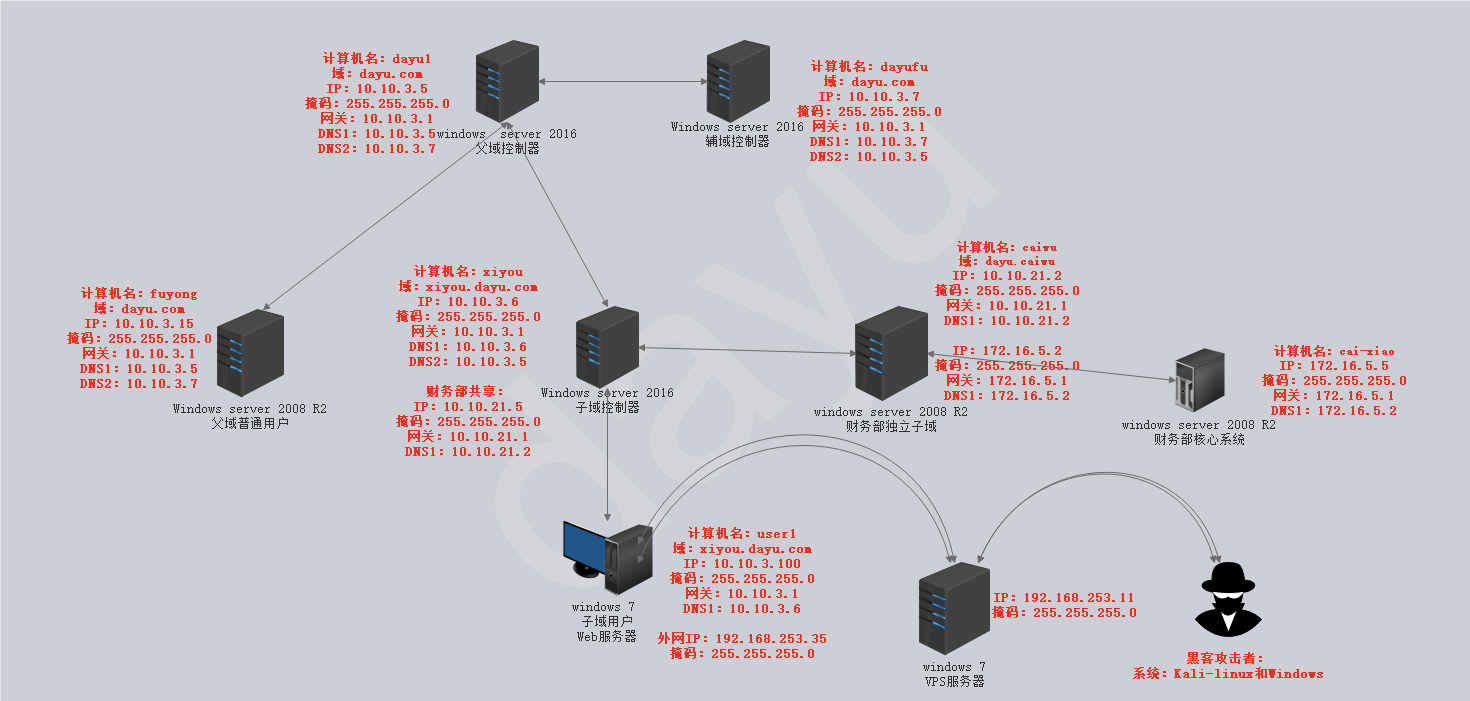
**1)父域控制器:**
计算机名:dayu1
域:dayu.com
IP:10.10.3.5
掩码:255.255.255.0
网关:10.10.3.1
DNS1:10.10.3.5
DNS2:10.10.3.7
**2)辅域控制器:**
计算机名:dayufu
域:dayu.com
IP:10.10.3.7
掩码:255.255.255.0
网关:10.10.3.1
DNS1:10.10.3.7
DNS2:10.10.3.5
**3)父域普通用户:**
计算机名:fuyong
域:dayu.com
IP:10.10.3.15
掩码:255.255.255.0
网关:10.10.3.1
DNS1:10.10.3.5
DNS2:10.10.3.7
**4)子域控制器:**
计算机名:xiyou
域:xiyou.dayu.com
IP:10.10.3.6
掩码:255.255.255.0
网关:10.10.3.1
DNS1:10.10.3.6
DNS2:10.10.3.5
**5)财务部独立子域:**
计算机名:caiwu
域:dayu.caiwu
IP:10.10.21.2
掩码:255.255.255.0
网关:10.10.21.1
DNS1:10.10.21.2
IP:172.16.5.2
掩码:255.255.255.0
网关:172.16.5.1
DNS1:172.16.5.2
**6)财务部核心用户:**
计算机名:cai-xiao
IP:172.16.5.5
掩码:255.255.255.0
网关:172.16.5.1
DNS1:172.16.5.2
**7)子域用户:web服务器**
计算机名:user1
域:xiyou.dayu.com
IP:10.10.3.100
掩码:255.255.255.0
网关:10.10.3.1
DNS1:10.10.3.6
外网web-IP:192.168.253.35
掩码:255.255.255.0
**8)黑客的VPS服务器:**
IP:192.168.253.11
掩码:255.255.255.0
**9)黑客攻击系统:**
系统:Kali-linux和Windows
2、公司网络部署
主域控制器服务器 (Windows server 2016 + AD域 + DNS服务器)
主域控制器服务器计算机名称:dayu1
主域控制器服务器FQCN(完全限定的域名):zhuyu.com
辅域控制服务器 (Windows server 2016 + AD域 + 备用DNS服务器)
辅域控制服务器计算机名称:dayufu
子域控制器服务器 (Windows server 2016 + AD域 + DNS服务器)
主域控制器服务器计算机名称:xiyou
主域控制器服务器FQCN(完全限定的域名):xiyou.dayu.com
财务独立控制器服务器 (Windows server 2008 R2 + AD域 + DNS服务器)
主域控制器服务器计算机名称:caiwu
主域控制器服务器FQCN(完全限定的域名):dayu.caiwu
其余都是个域控下存在的用户群体,以及核心数据系统等。
3、注意事项
辅域控制器安装DNS服务不用设置;
安装辅域控制器,如果主域控制器DNS和AD集成,辅域控制器会在安装AD后自动同步DNS记录;
如果确定域环境不使用IPv6地址,主域控和辅域控安装前可以先把IPv6的地址关掉,域控的DNS服务器会优先获取IPv6的DNS,配置进行关闭即可。
三、父域搭建
1、手动设置主域控服务器固定IP地址。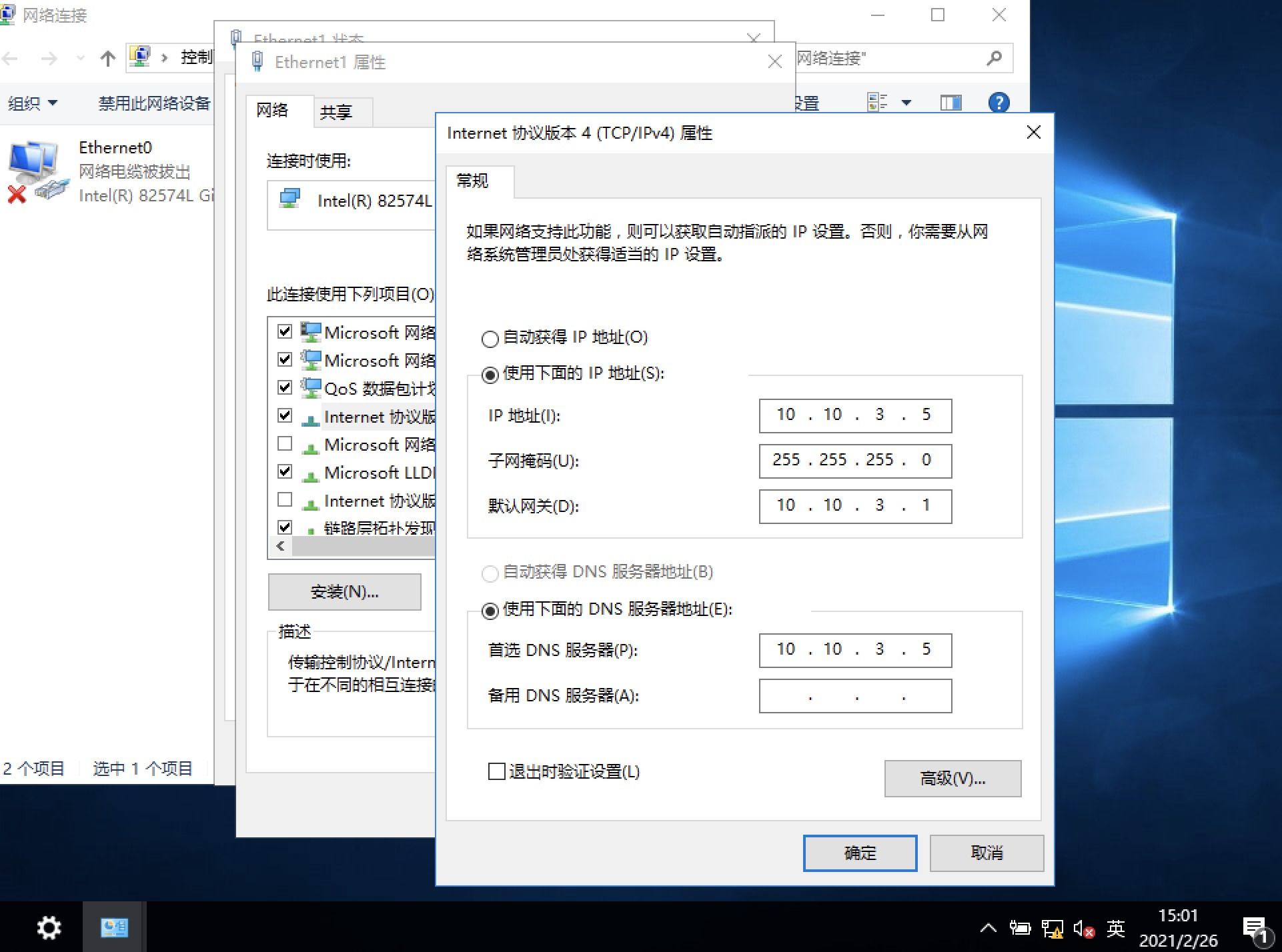
2、开始–服务器管理器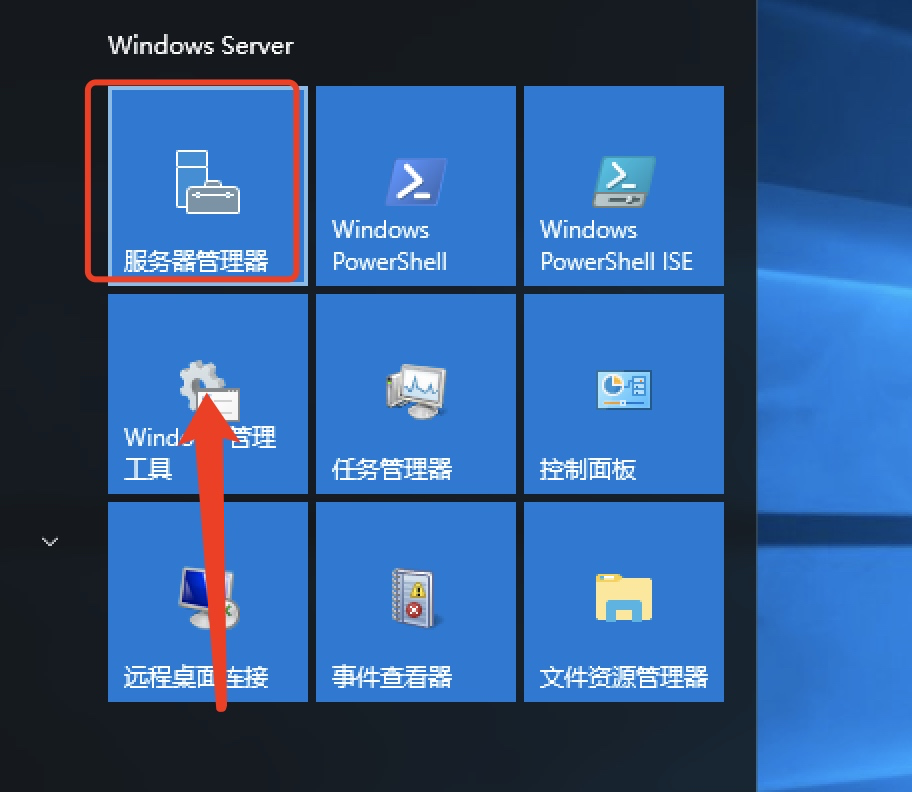
3、点击添加角色和功能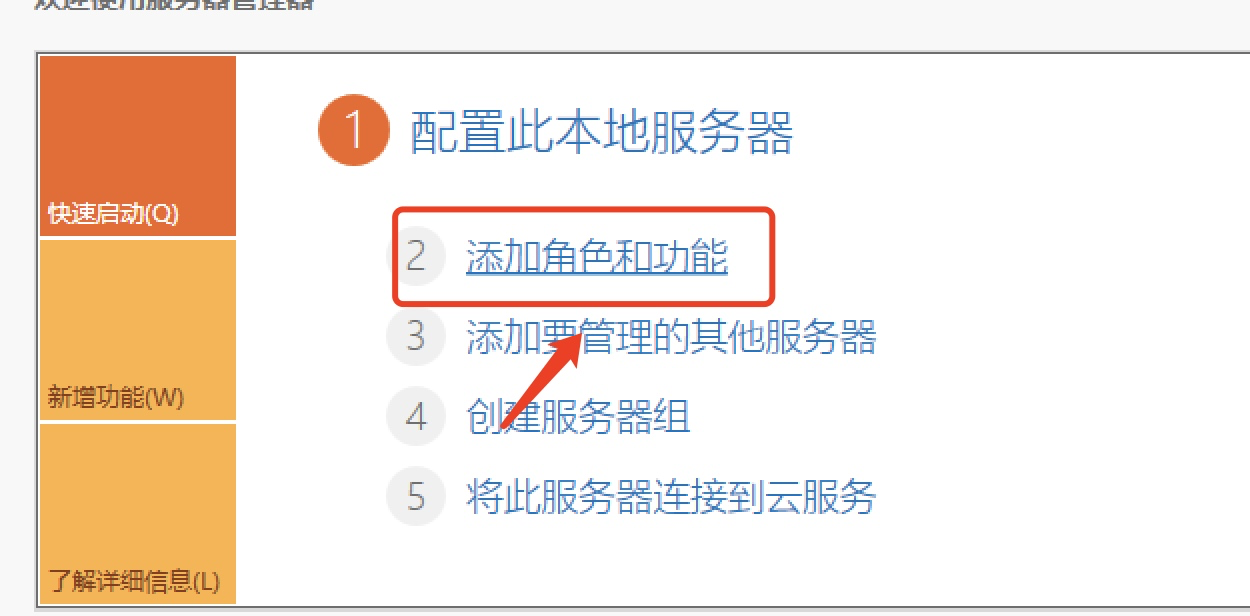
4、勾选Active Directory域服务–下一步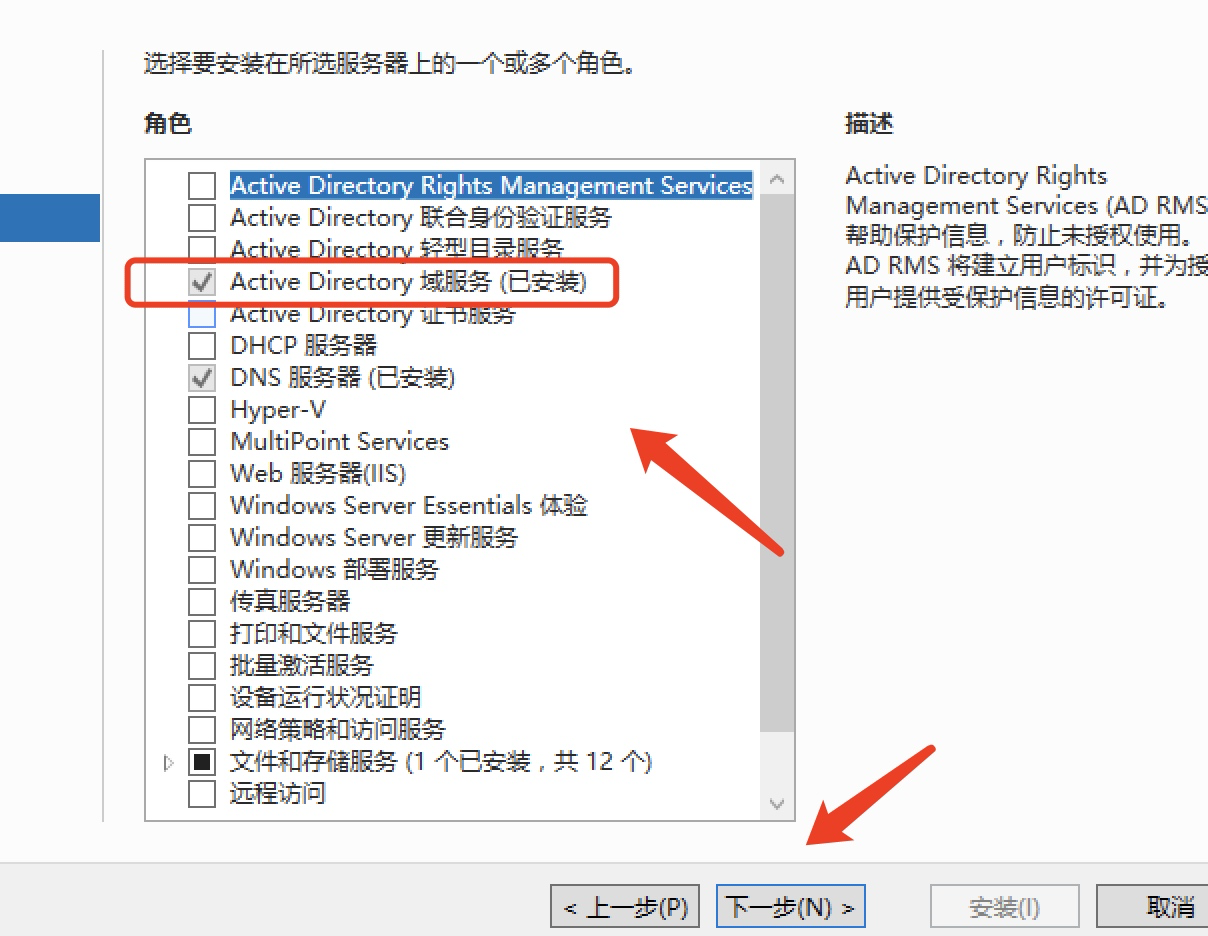
5、选择“将此服务器提升为域控制器”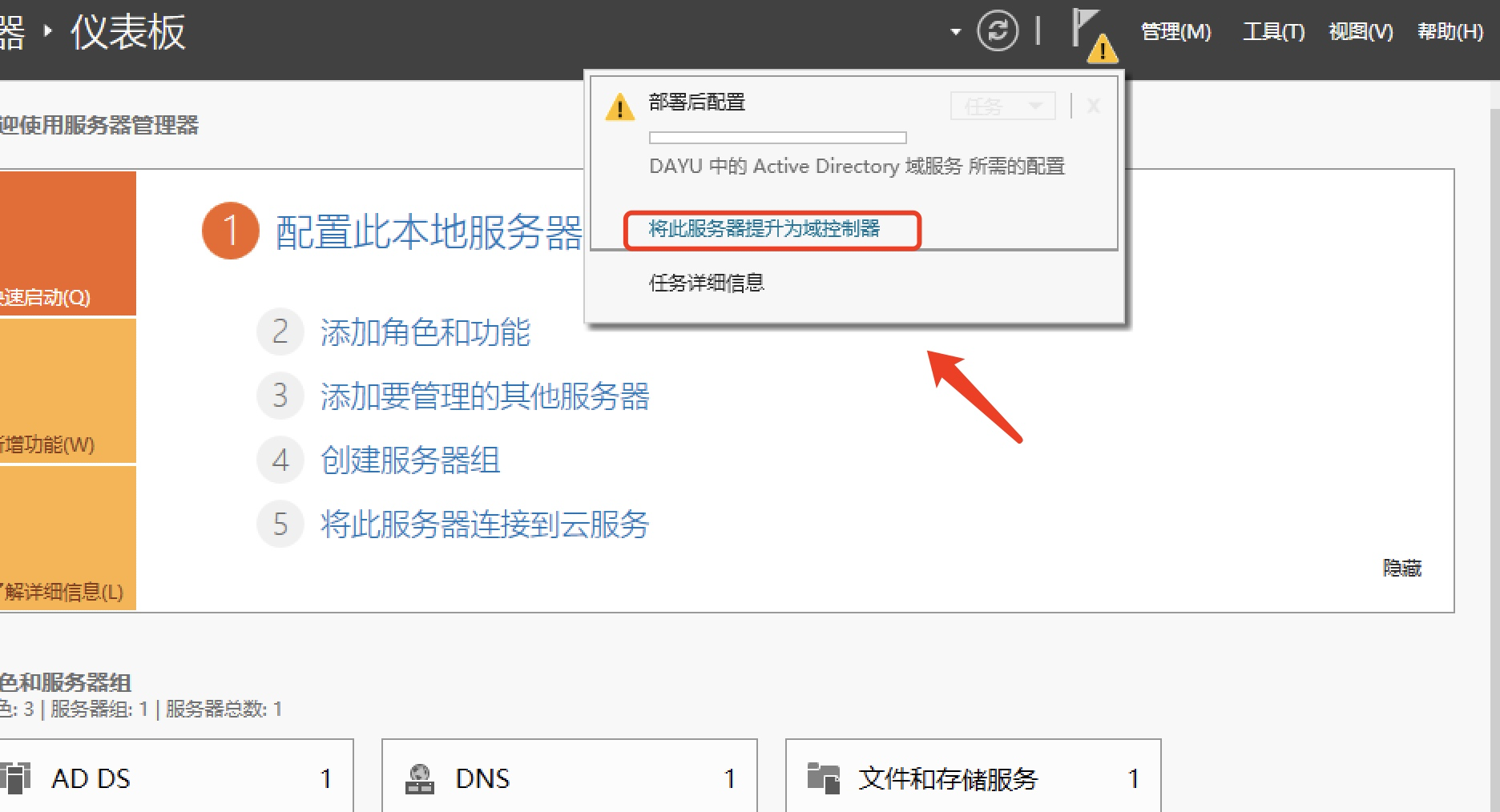
6、选择添加新林–填写根域名:dayu.com
建议使用公司名称缩写进行命名,域名确定之后就不能在更改。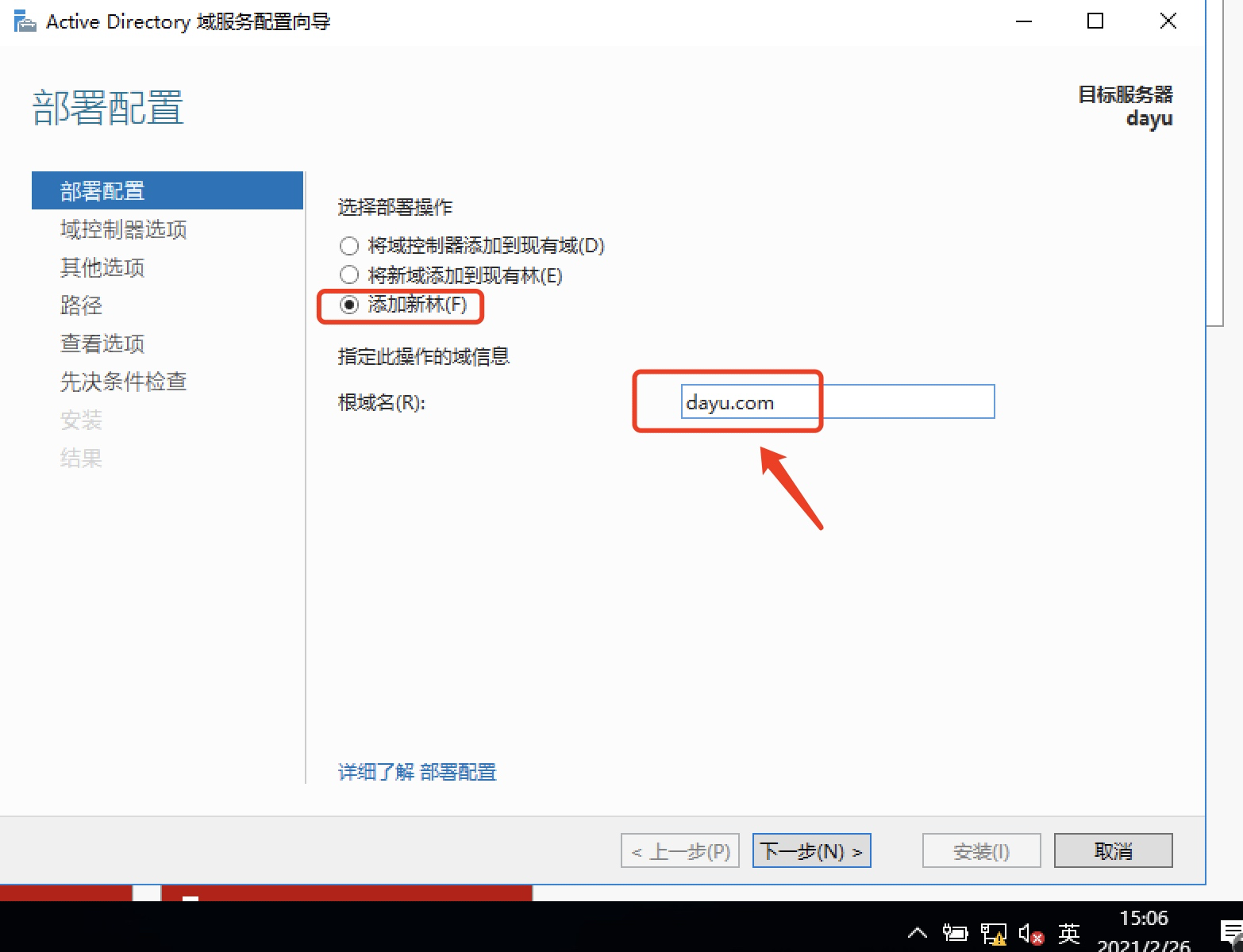
7、域控制器选项
1)选择林功能级别和域功能级别为:
windows server 2016
2)指定域控制器功能选择:
勾选域系统(DNS)服务器
全局编录(GC)
全局编录解析:
这里对全局编录做个解释。全局编录(global Catalog,GC)全局编录包含了各个活动目录中每一个对象的最重要的属性,是域林中所有对象的集合。在域林中,同一域林中的域控制器共享同一个活动目录,这个活动目录是分散存放在各个域的域控制器中的,每个域中的域控制器保存着该域的对象的信息(用户账号及目录数据库等)。如果一个域中的用户要访问另一个域中的资源,则要先找到另一个域中的资源。为了让用户快速的查找到另一个域内的对象,微软设计了全局编录(global Catalog,GC)。全局编录包含了各个活动目录中每一个对象的最重要的属性(即部分属性),这样,即使用户或应用程序不知道对象位于哪个域,也可以迅速找到被访问的对象。
3)填写目录服务还原模式(DSRM)密码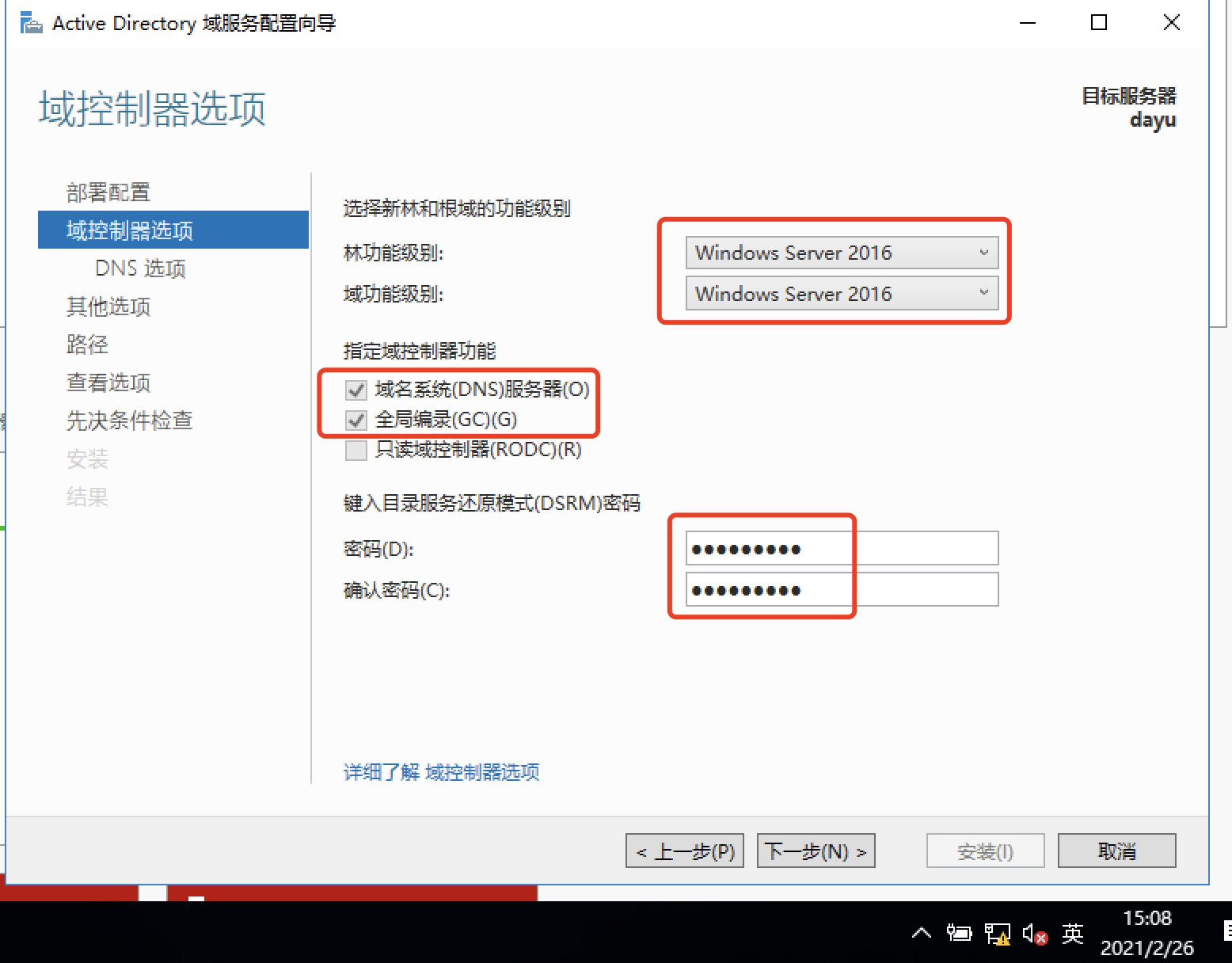
8、默认下一步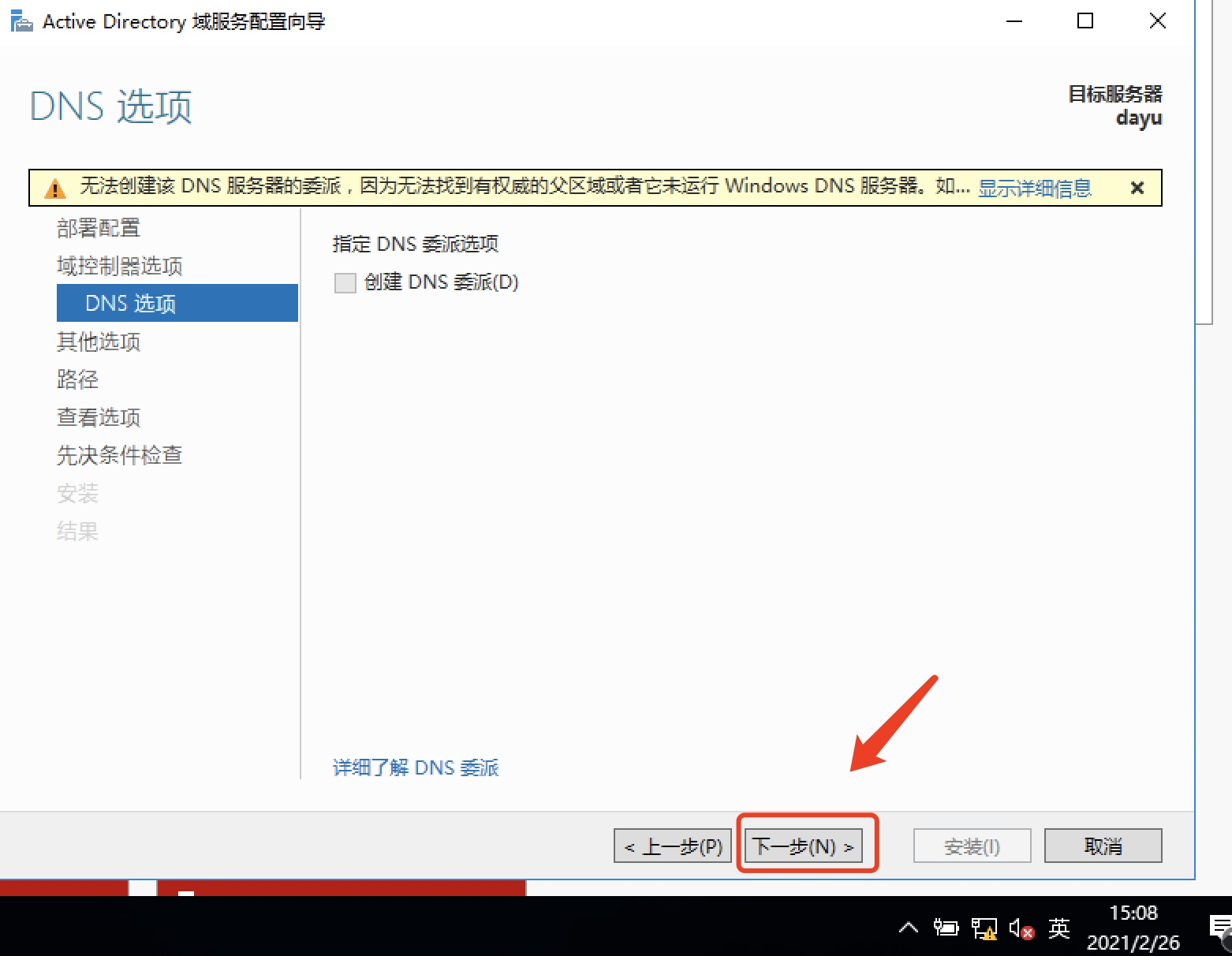
9、NetBIOS域名
系统会自动从0~9往后选择域名名称,可自行修改,这里默认选择即可。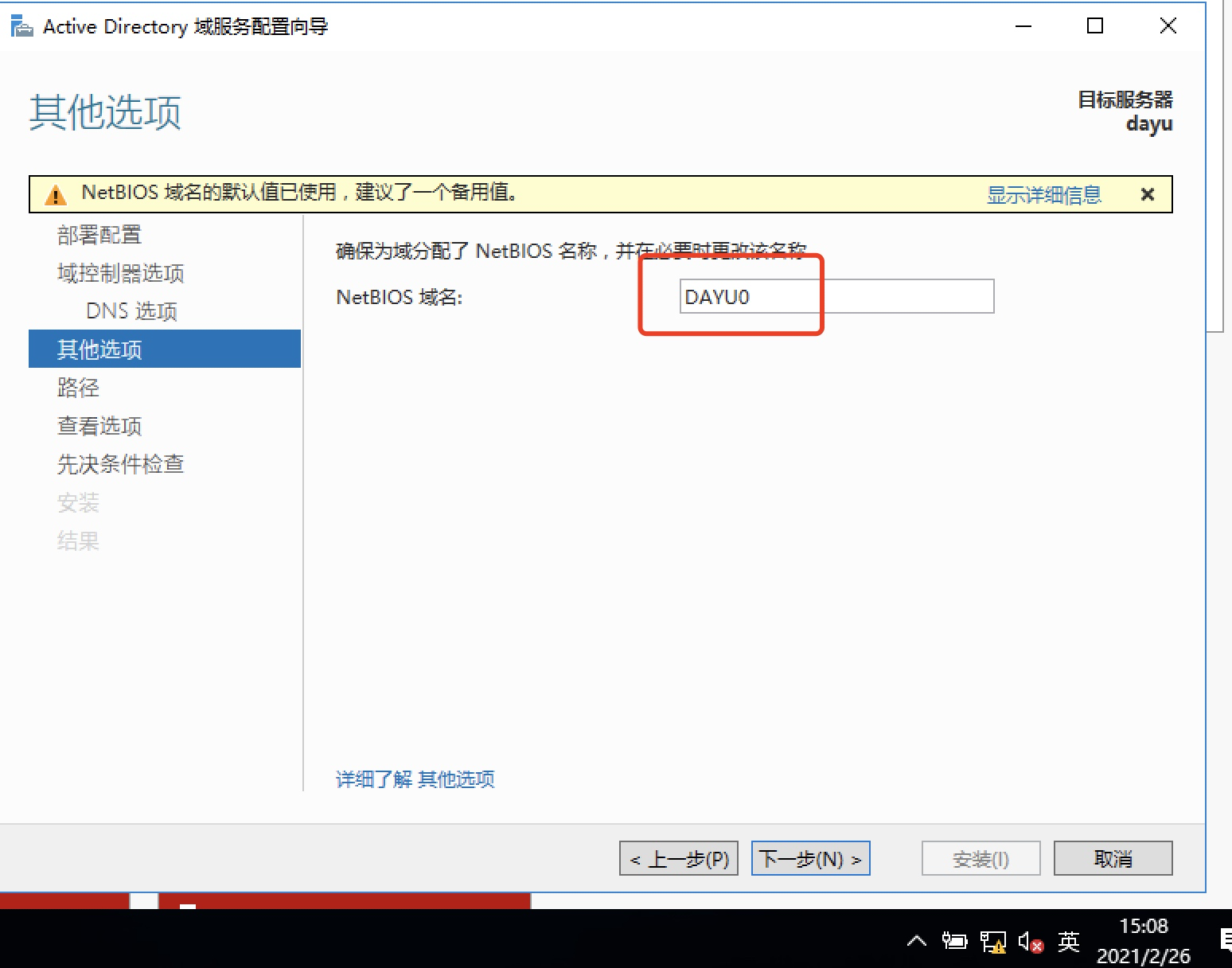
10、AD DS数据库、日志文件和SYSVOL位置默认即可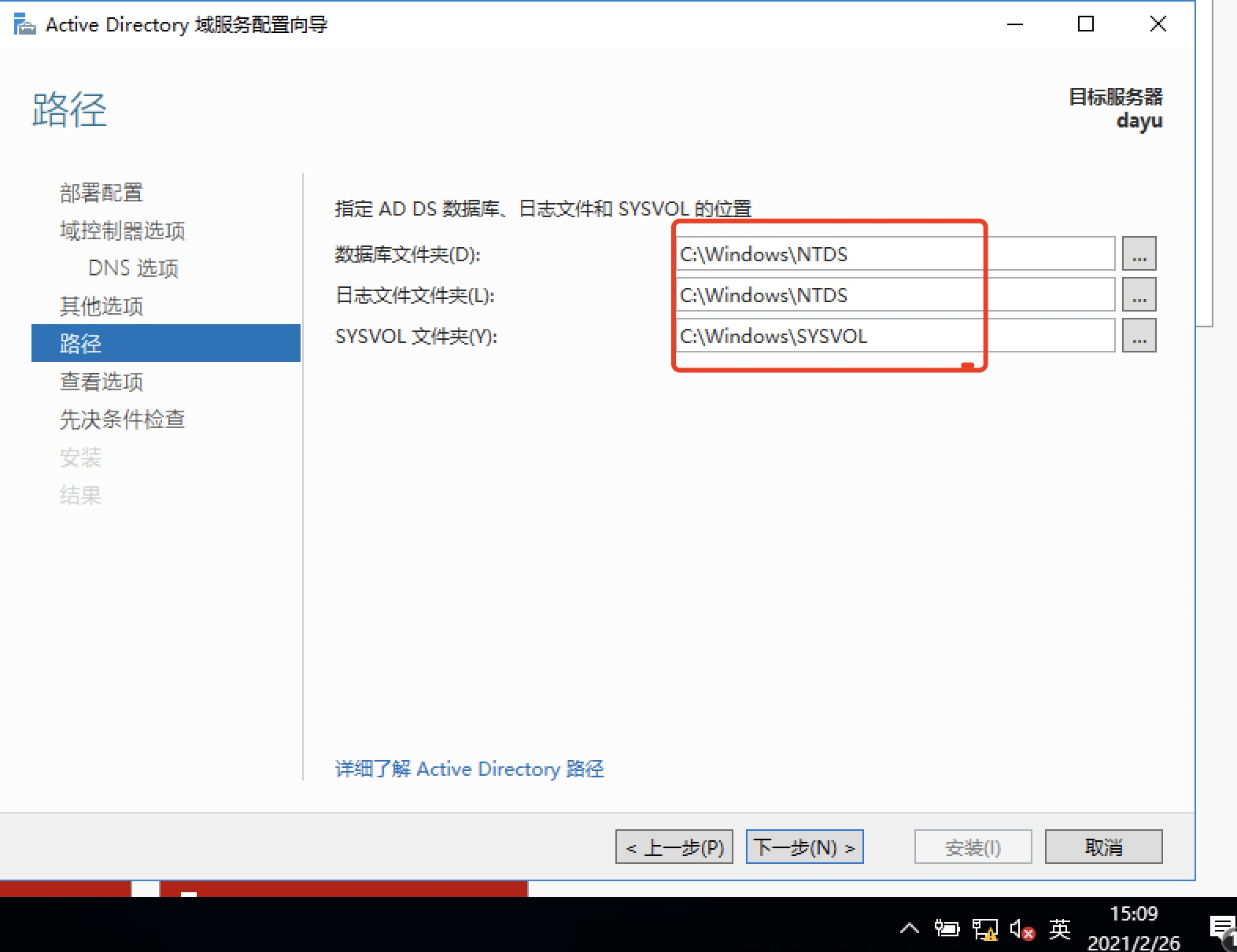
11、先决条件检查
Windows server 2012以上的版本安装域控制器会自动判断先决条件是否符合安装域控,如果不符合会出现红色感叹号!这里点击安装即可!
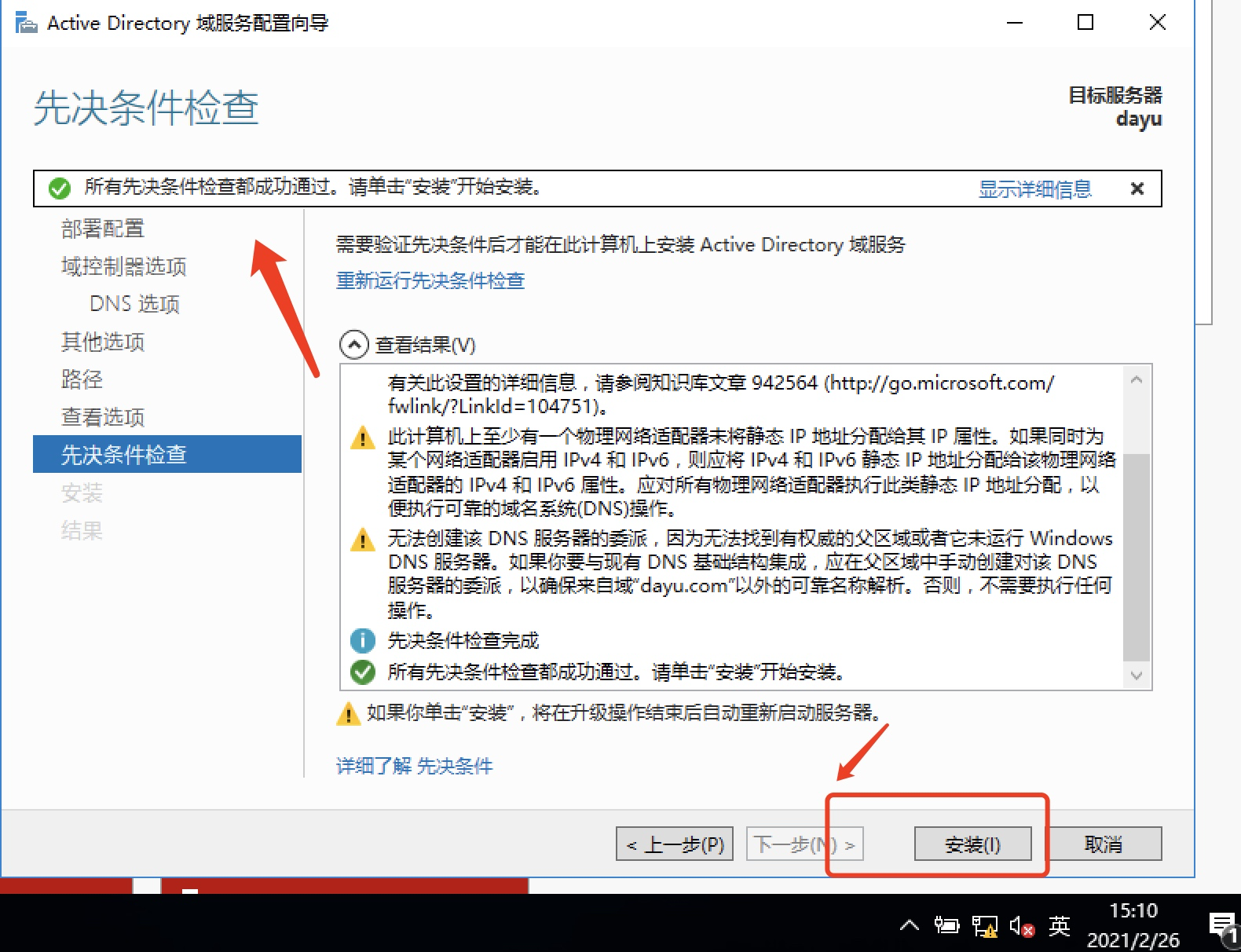
12、安装完成后,会进行自动重启,默认重启即可。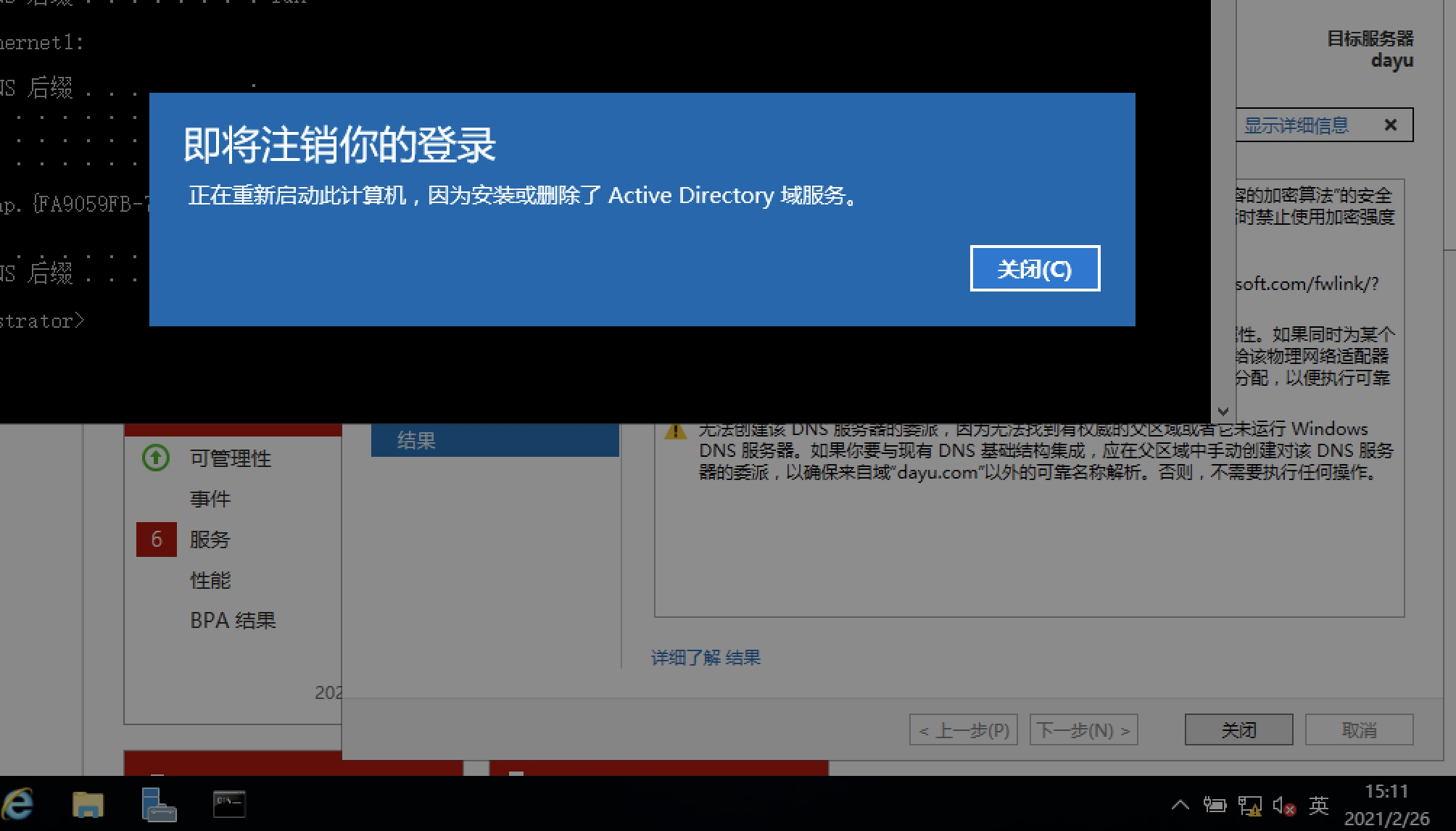
13、重启系统后,重新修改DNS为本机IP地址。
因为安装完成主域控制器后系统默认会把DNS设置成127.0.0.1!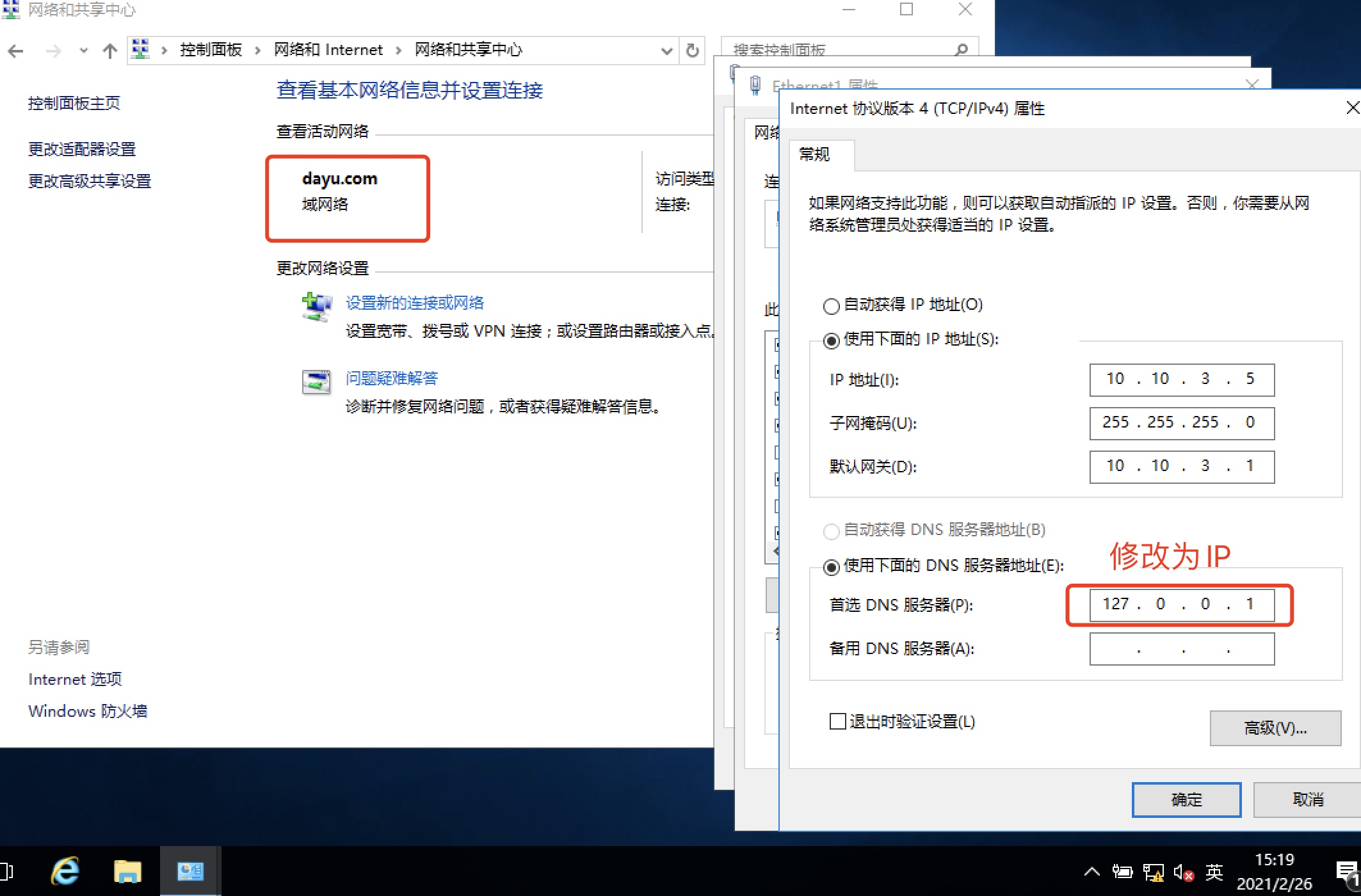
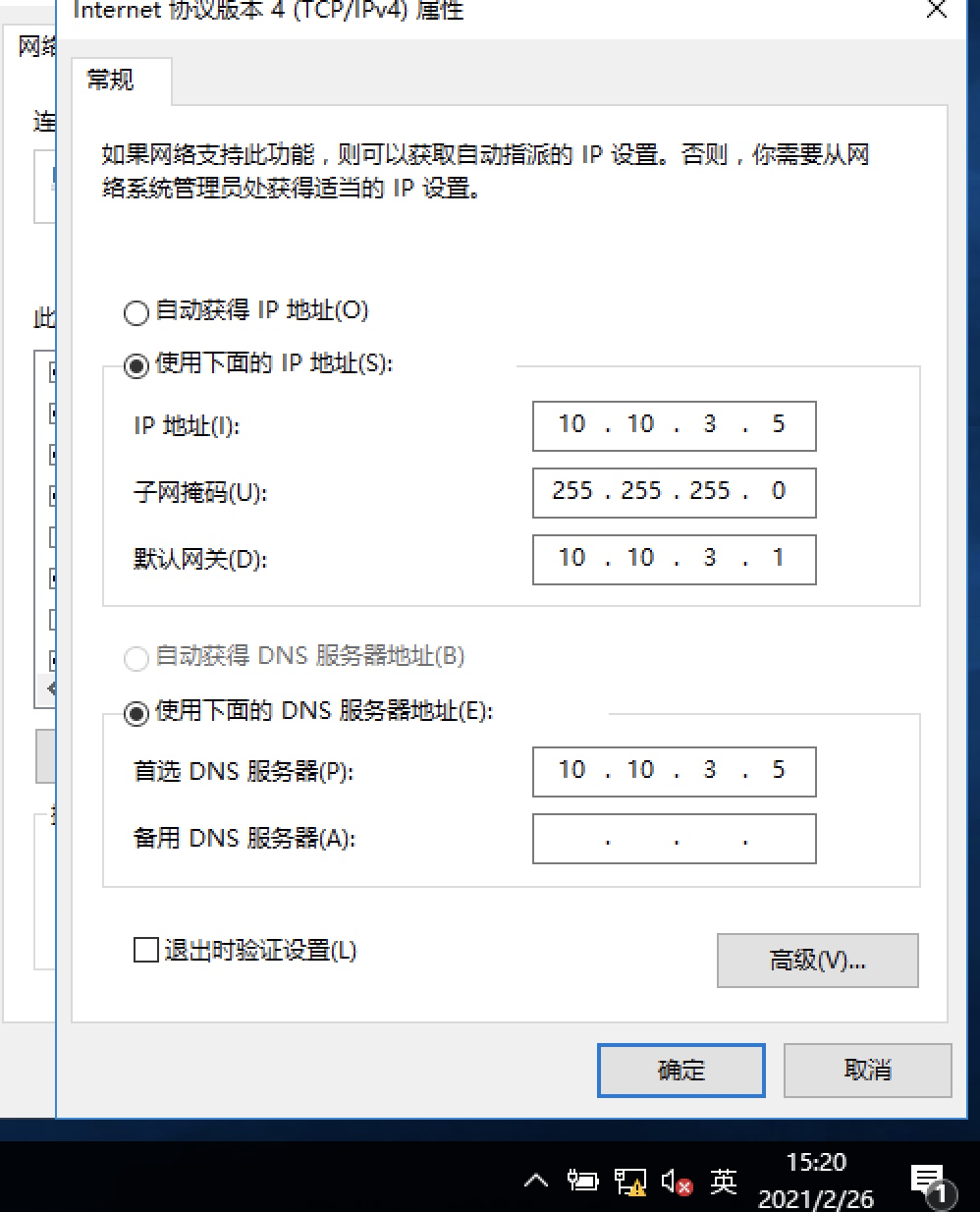 修改完IP地址后,最好重启下域服务,或者简单的办法是直接重启下电脑即可。这样就完成了公司目标–域森林中父域控制器(dayu.com)的安装,那么接下来根据规划添加用户进入父域。
修改完IP地址后,最好重启下域服务,或者简单的办法是直接重启下电脑即可。这样就完成了公司目标–域森林中父域控制器(dayu.com)的安装,那么接下来根据规划添加用户进入父域。
14、同步域控制器DNS:
现在主域控制器和DNS集成,为了让后期搭建完辅域控制器的DNS同步主域控制器DNS,需要把主域控制器的DNS服务器_msdcs.dayu.com和 dayu.com 的起始授权机构(SOA)区域传送设置成允许。
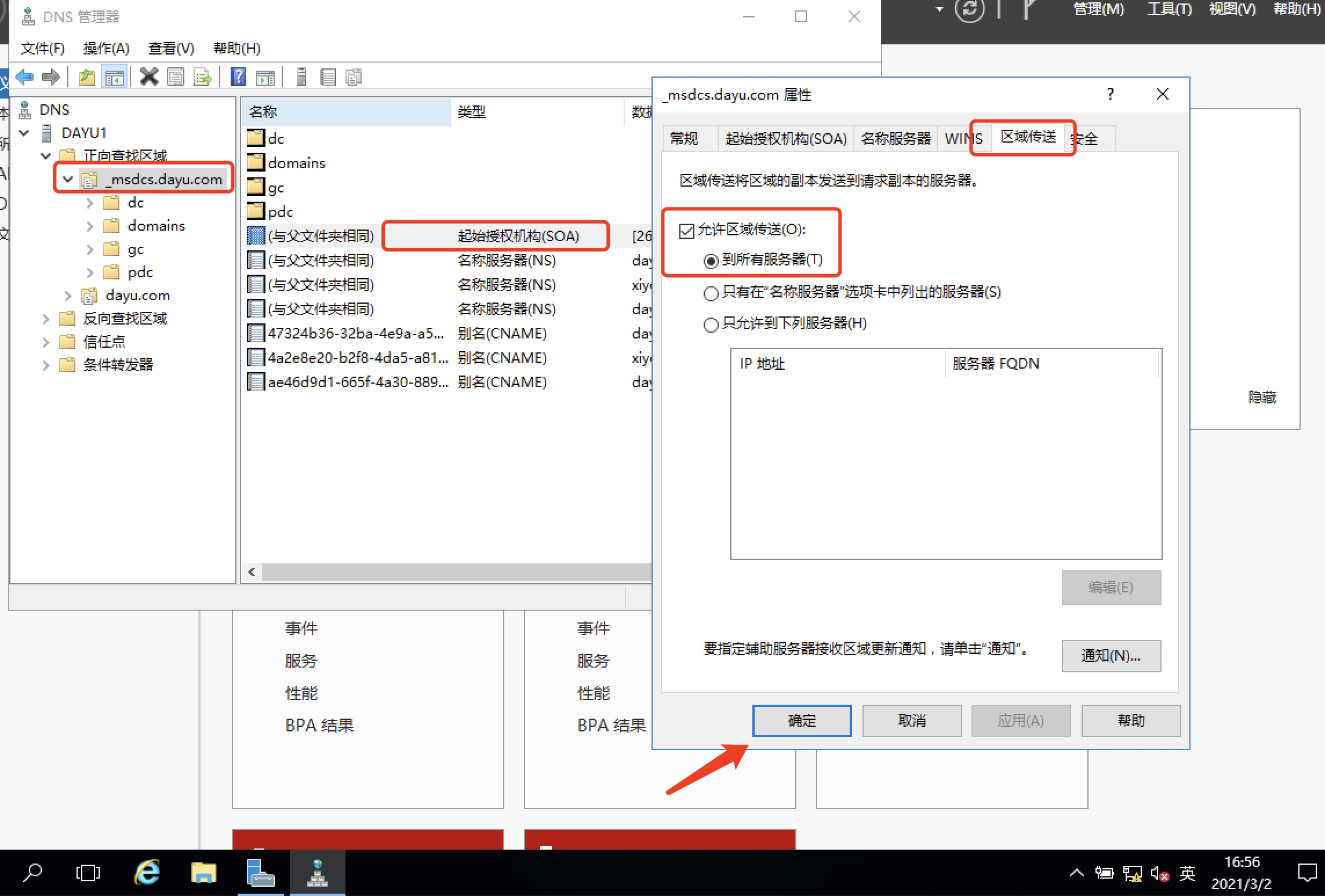
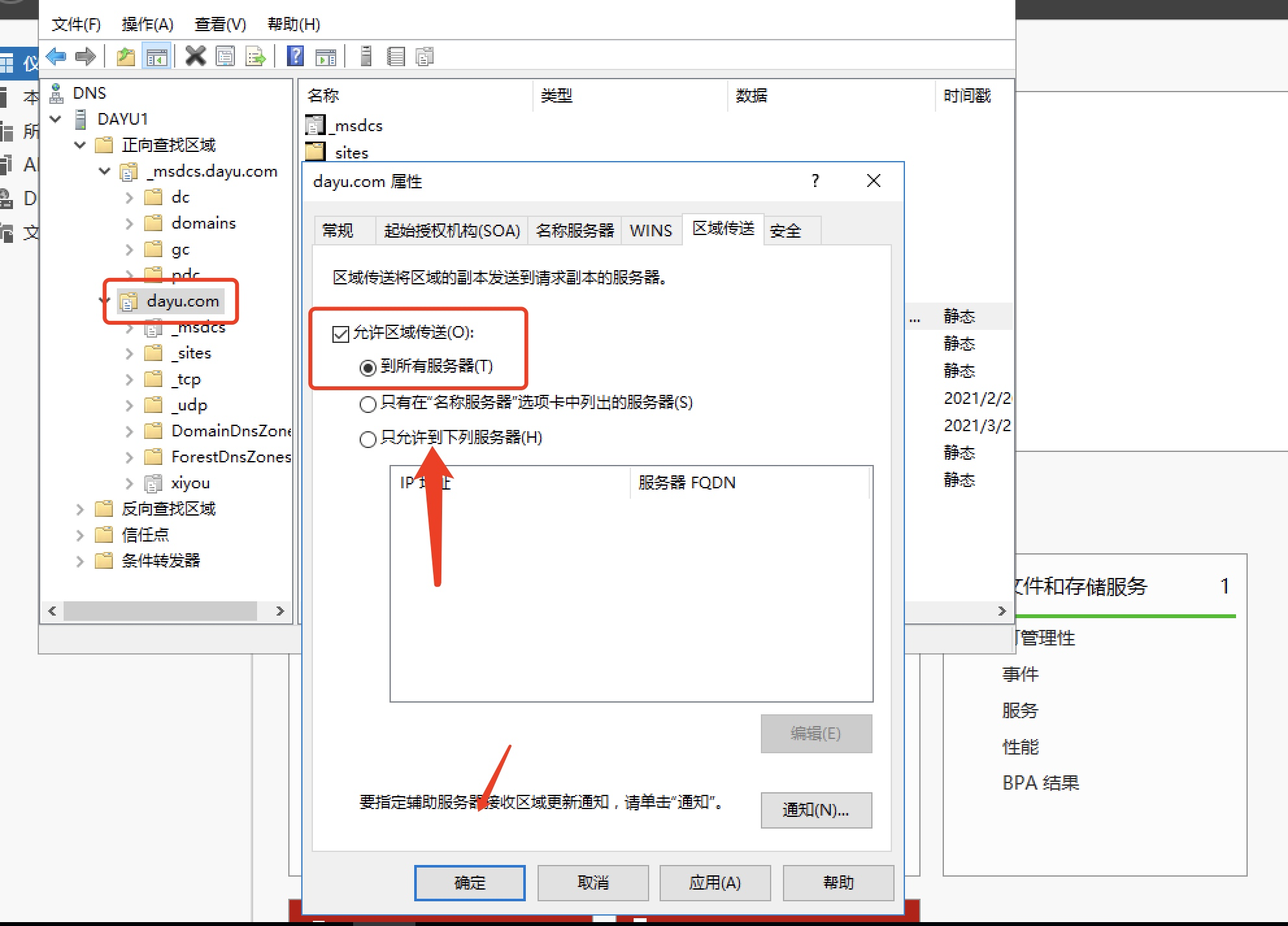 允许区域传送到所有服务器即可!
允许区域传送到所有服务器即可!
到这里域森林中的主(父)域就完成安装了。
父域添加用户
根据一些需求,需要把多台计算机(fuyong…)添加到父域控制器中进行管理,这里拿Windows Server 2008 R2添加演示。
1、修改计算机名和加入父域:dayu.com
填写父域用户名密码即可加入! administrator/Dayu123
administrator/Dayu123
2、填写完用户名等待一会成功加入: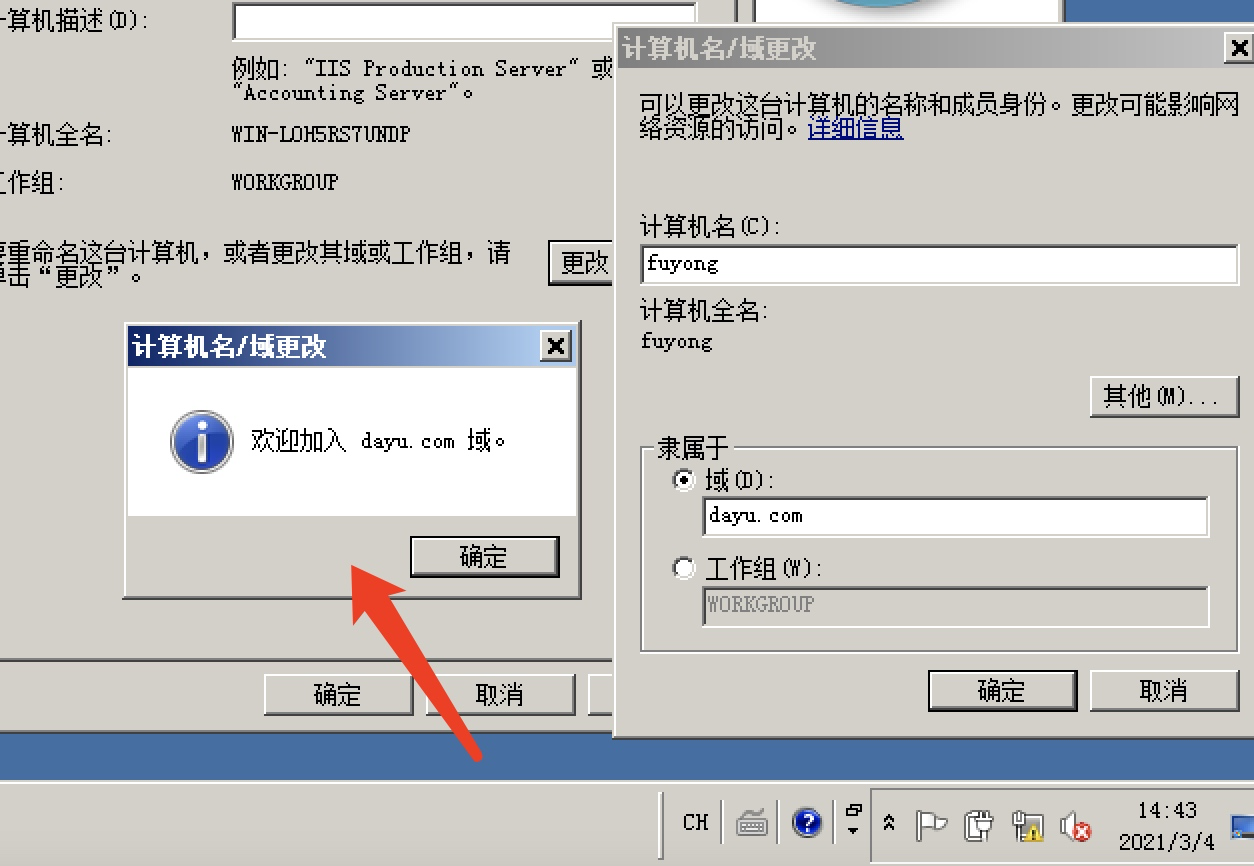
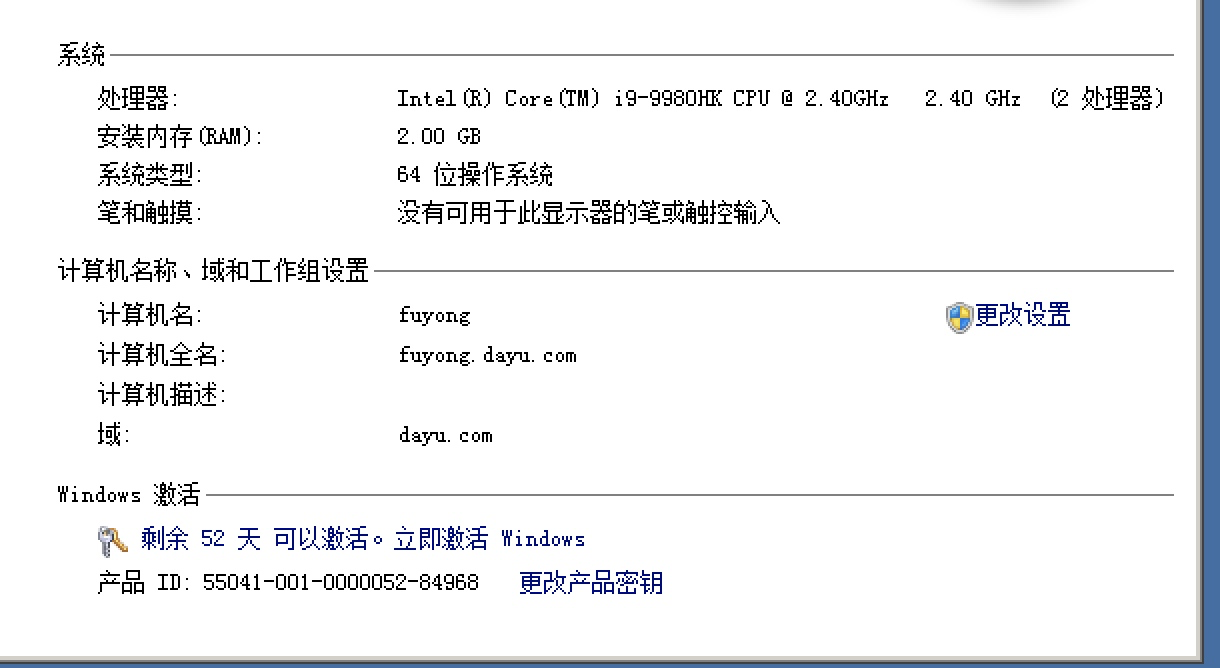
到这就讲fuyong这台计算机成功加入了父域控制器dayu.com中了。
四、辅域搭建
根据公司规划,安装了主域控制器之后,为避免出现单点故障,需要再部署一台辅域控制器备用。
1、测试连接
安装辅域控制器之前先把辅控制器加入主域控dayu.com,为了测试主域控制器是否正常,同时也为了方便安装辅域控制器:
这里和添加父域普通用户入父域同样的方法:
来源:freebuf.com 2021-03-04 10:34:51 by: dayuxiyou






















请登录后发表评论
注册